使用过演示文稿的朋友们都知道,常常会在幻灯片的内容上使用超链接可以快速翻到需要的那一页幻灯片。下面小编就来告诉大家如何在WPS演示中使用超链接的命令,一起来看看吧。新建默认模板wps演示文稿,内容版式为空白版式。单击在线素材中的目录项,单击目录选项卡,选中其中一种目录,右击选择快捷菜单中的“插入&rd......
WPS 如何利用Excel制作项目进度表
WPS教程
2021-10-05 09:21:29
在平时的工作中大家都要用Excel制作各种各样的日程表或者项目进度表,以此来进行每天的计划和安排。通过项目进度表,我们可以对项目的每一步进行分析和控制,确保能够按时按量的完成任务。但是,想要制作出一份比较美观而又易懂的项目进度表,还需要一定的知识和技能。所以在这里,小编想为大家介绍一下用Excel制作项目进度表的技巧。
首先要准备数据,这里所列的数据比较简单,如果有需要的话,可以再添加一些数据。数据中的开始时间表示项目的起始时间,持续时间则表示项目的完成需要多长时间:
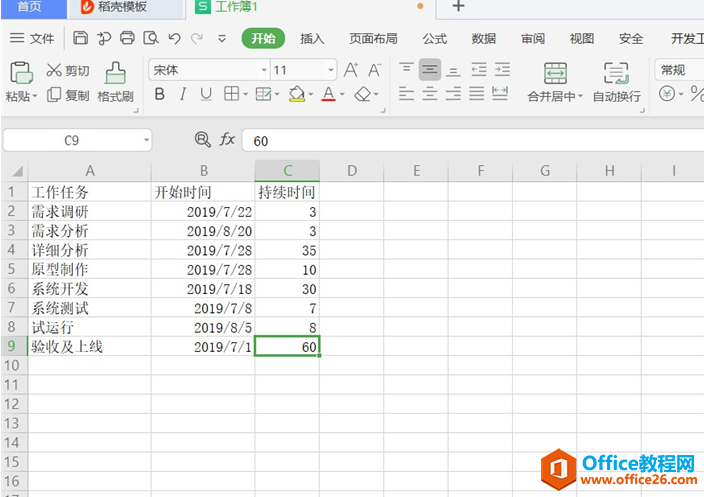
然后选中“开始时间”这一列,右击鼠标,选择【设置单元格格式】:
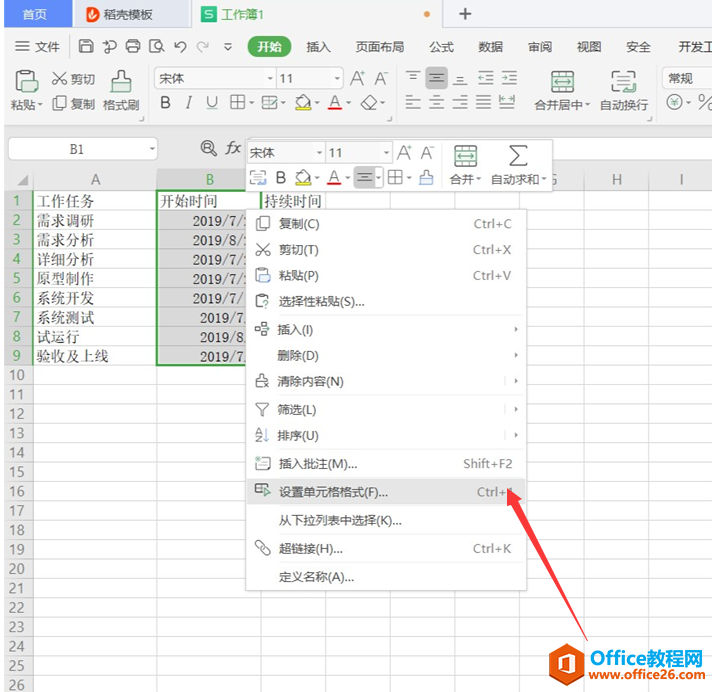
选择【数字】这一选项,将日期设置为常规格式,如图所示:

选中表格中的所有数据,点击菜单栏中的【插入】,选择【条形图】,找到条形图之后,选中【二维条形图】,最后点击二维条形图中的【堆积条形图】即可,如下图所示:

点击蓝色条形框部分,右击鼠标,选择【设置系列选项】,将填充色改为【无填充】,如图所示:
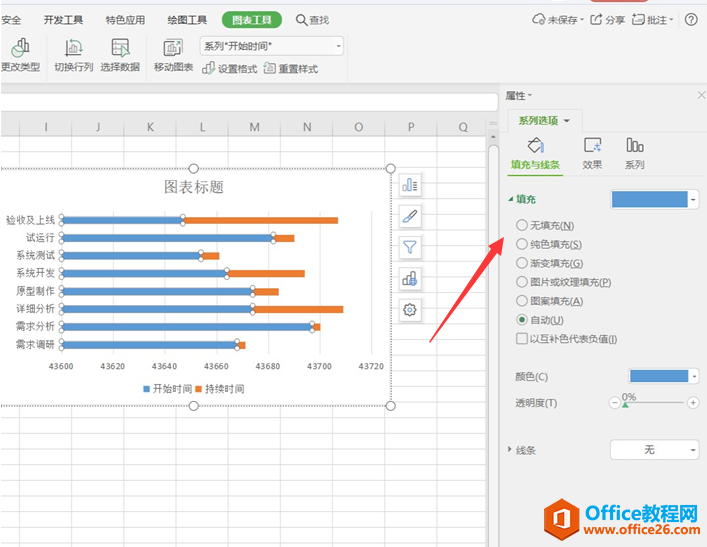
最后选中开始时间这一列,右击鼠标,选择【设置单元格格式】:
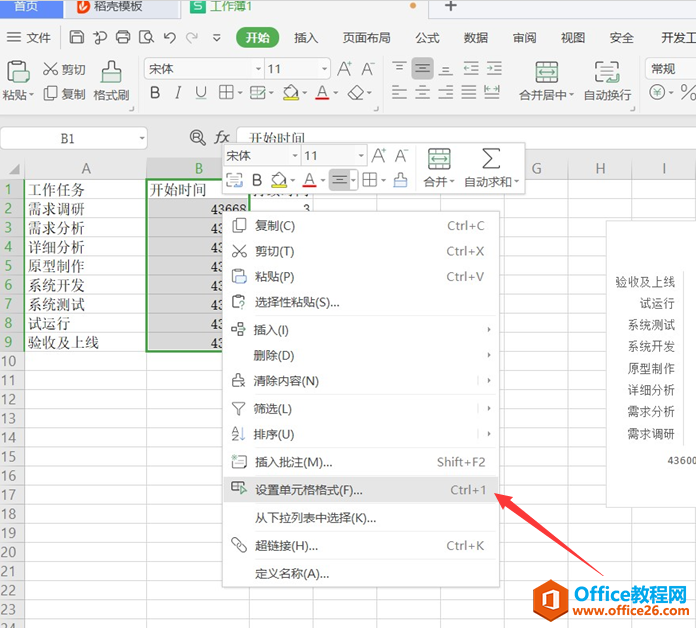
选中【数字】这一栏,将数字改为日期格式。如图所示:

如此一来,一张精美的项目进度表就完工了:

如果觉得坐标轴看着不习惯,可以设置一下坐标轴格式。以上就是项目进度表制作的全部过程,想必大家都应该学会了吧。
标签: Excel制作项目进度表
上一篇:WPS如何批量处理单元格 下一篇:WPS word如何让水印不被文字覆盖
相关文章





